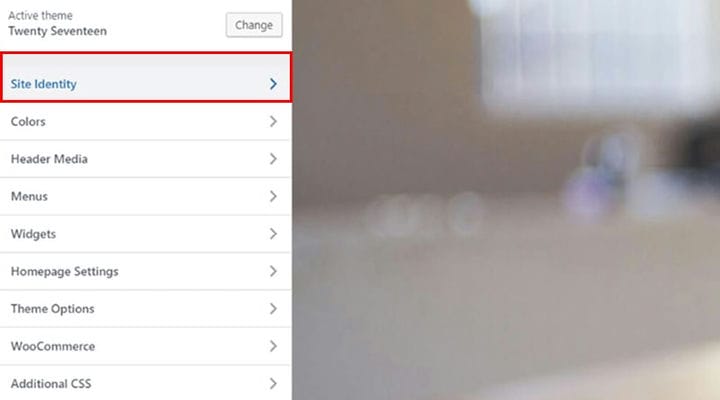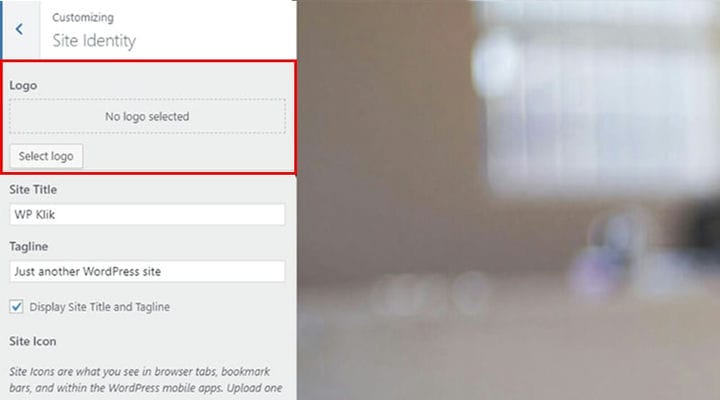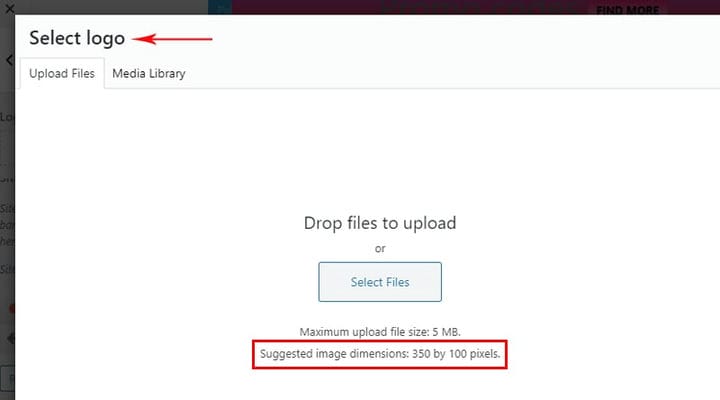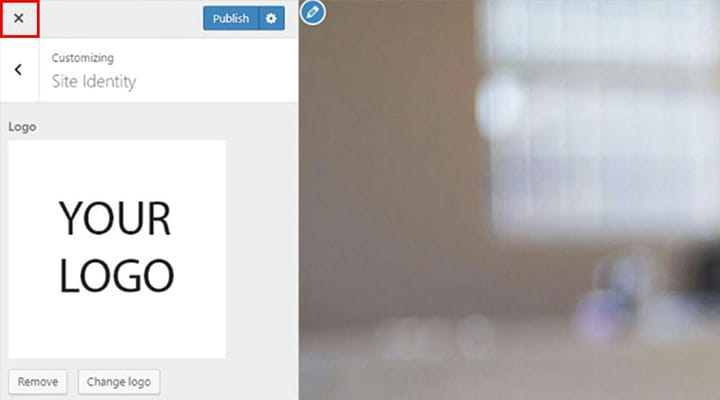Logon lisääminen helposti WordPress-sivustollesi
Logosi näyttäminen sivustossasi on yksi tärkeimmistä tärkeimmistä virstanpylväistä oikean verkkoidentiteetin luomisessa. WordPress-sivuston logo voi luoda tai rikkoa kokonaiskuvasi. Lisäksi sillä on melko avainrooli sekä vahvan aseman hankkimisessa että ylläpitämisessä online-markkinoilla. Tämän lisäksi se on synonyymi verkkosivustollesi ja yrityksellesi.
Emme voi yliarvioida sivustosi logon merkitystä. Parasta on, että voit tehdä mukautetun logon online-sisällöntuottajien kanssa ja sijoittaa ne mihin tahansa verkkosivustollesi. Tämä artikkeli keskittyy näyttämään, kuinka voit helposti lisätä logon WordPress-sivustollesi riippumatta siitä, käytätkö Classic Editoria vai Gutenbergiä.
Logon lisääminen
Logon lisääminen on erittäin tärkeää, ja tässä on hyvä uutinen; se on myös melko suoraviivaista.
Kuten useimpien verkkosivustovaatimusten kohdalla, joita pidetään nykyään melko perusvaatimuksina, voit helposti lisätä logon sivustoosi. WordPress on virtaviivaistettu, jotta voit lisätä logosi sivustollesi äärimmäisen helposti.
Ensinnäkin sinun tulee siirtyä sivustosi taustaohjelmasta kohtaan Ulkoasu > Mukauta.
Nyt sinulle esitetään joukko välilehtiä vaihtoehtoineen. Napsauta Sivuston identiteetti -välilehteä. Tämä vie sinut näytölle, jossa voit määrittää logosi.
Yläreunassa on laatikko logon lisäämistä varten.
Voit käyttää mediakirjastoa ja ladata logotiedostosi napsauttamalla Valitse logo -painiketta.
Täältä voit ladata logotiedostosi. Voit tietysti valita myös kuvan, jonka olet aiemmin ladannut mediakirjastoosi. Jos sinun on säädettävä tiedostoa rajaamalla se, voit tehdä sen myös tästä näytöstä. Jos uskot, että kuvaa ei tarvitse rajata, napsauta Ohita rajaus -painiketta. Tämä vie sinut prosessin seuraavaan vaiheeseen.
Nyt voit tarkastella itse logoa. Logon alapuolella sinulla on mahdollisuus poistaa tämä tiedosto tai muuttaa logotiedostoa, jos haluat. Jos olet kuitenkin tyytyväinen logoon, napsauta oikeassa yläkulmassa olevaa Julkaise-painiketta.
Prosessi on melkein valmis. Nyt kun olet julkaissut logon, voit palata käyttäjän hallintapaneeliin. Voit tehdä tämän napsauttamalla näytön vasemmassa yläkulmassa olevaa X-painiketta.
Vinkki: Tee logosi verkkokalvo valmiiksi! Lataa vain logo kaksinkertaisena koossa verrattuna siihen, miten se näkyy verkossasi. Jos esimerkiksi verkkosivustosi logon koko on 100x100px, lataa vain logo, jonka koko on 200x200px. Tämä tekee logostasi tehokkaasti erittäin terävän ja se näyttää aivan uskomattomalta laitteissa, joissa on verkkokalvovalmiit näytöt!
Kuten näet, logon lisäämisellä WordPress-sivustollesi voi olla tärkeä rooli yleisessä brändäyksessäsi. Logon lisäksi WordPress-otsikollasi ja tunnuslauseellasi on erityinen paikka brändäyksessä, joten älä unohda vaihtaa niitä.
Vaikka voit periaatteessa sijoittaa logosi mihin tahansa sivustosi kohtaan, suosittelemme kiinnittämään erityistä huomiota alatunnisteeseen. Jos sinulla on epäilyksiä, opi ensin lisäämään alatunniste WordPressiin ja valitse sitten logo, jonka haluat näyttää. Kaikki on ohi muutamassa minuutissa, lupaamme!